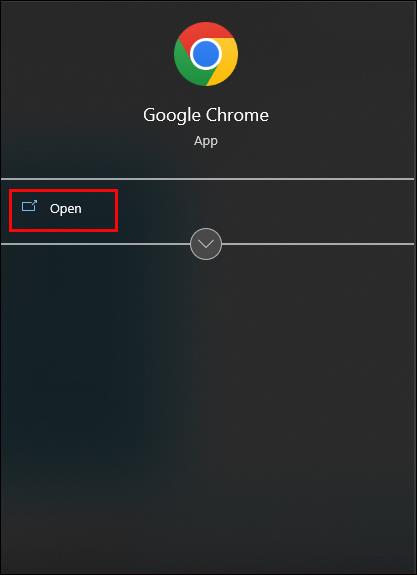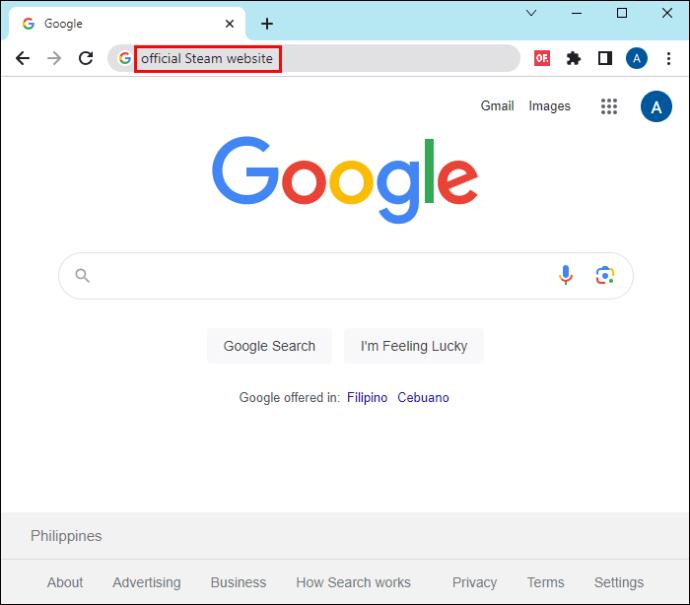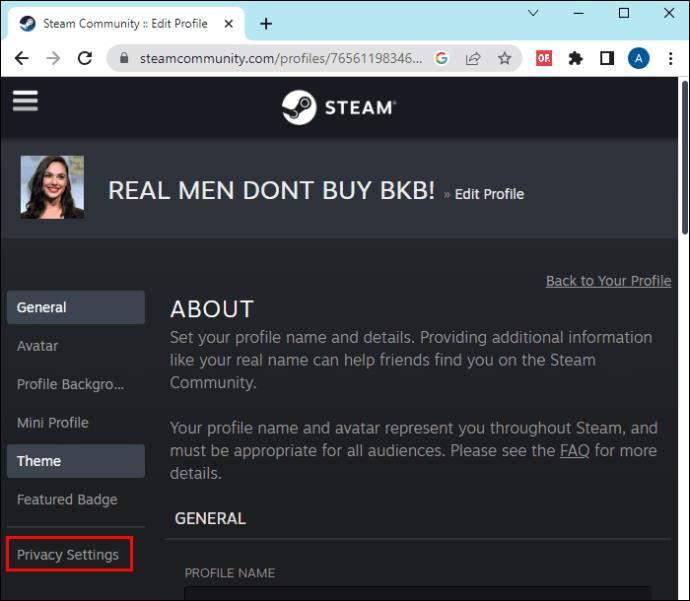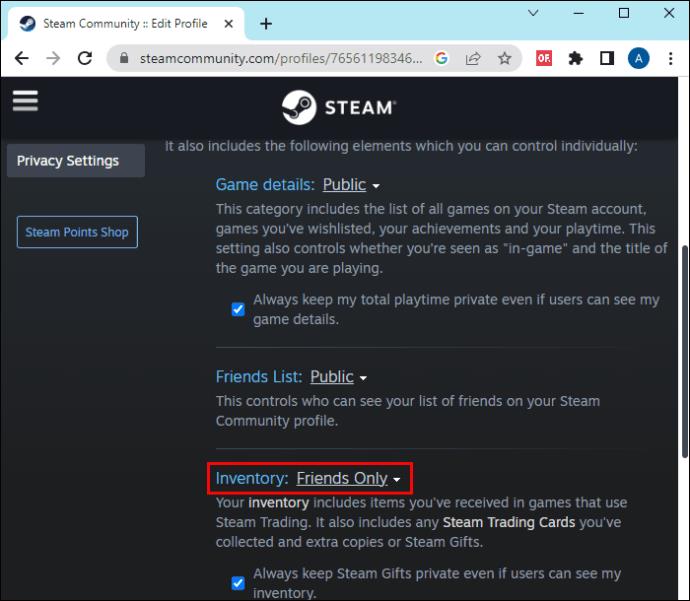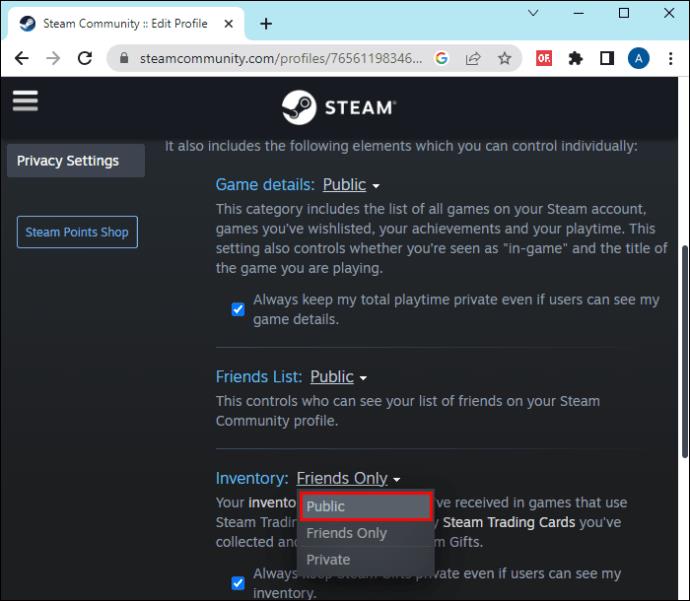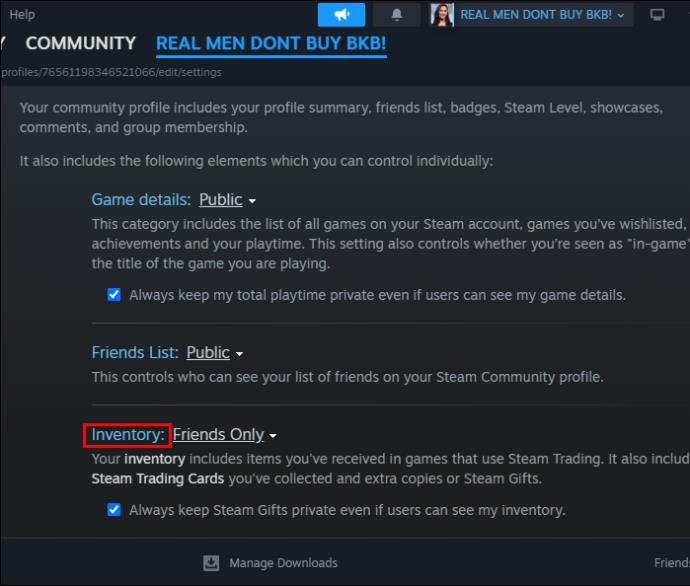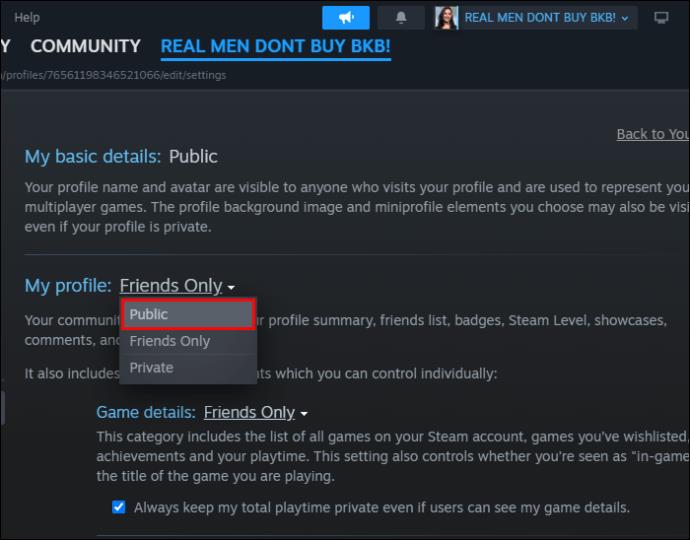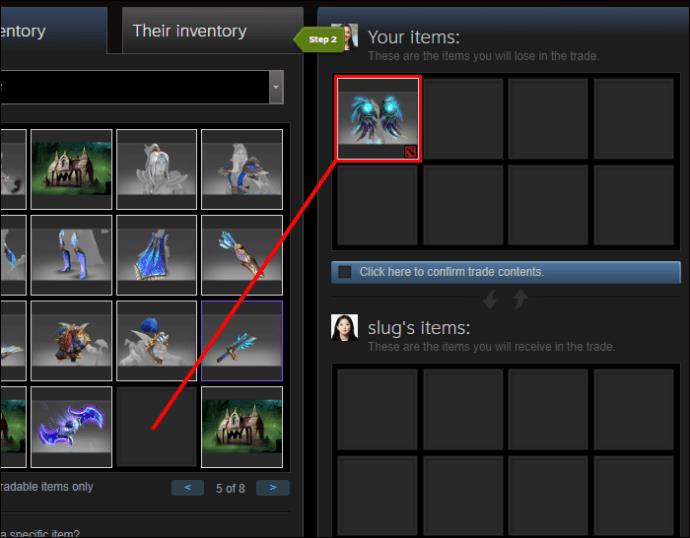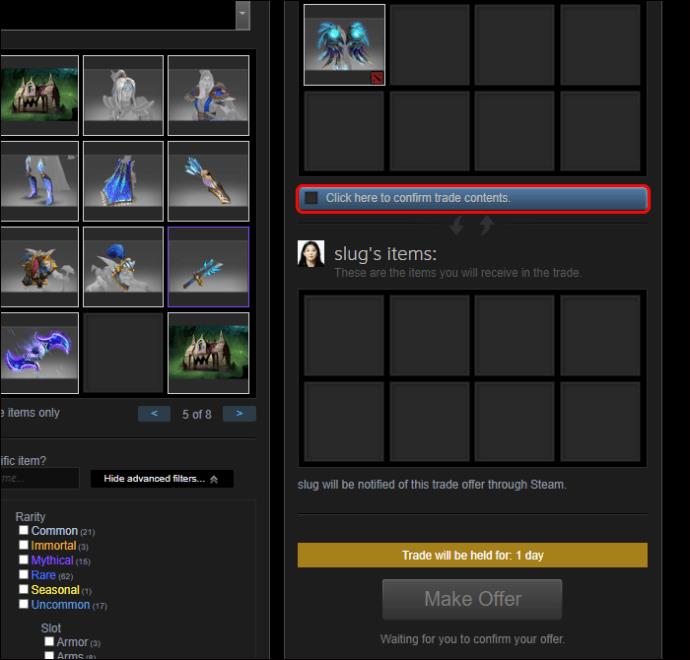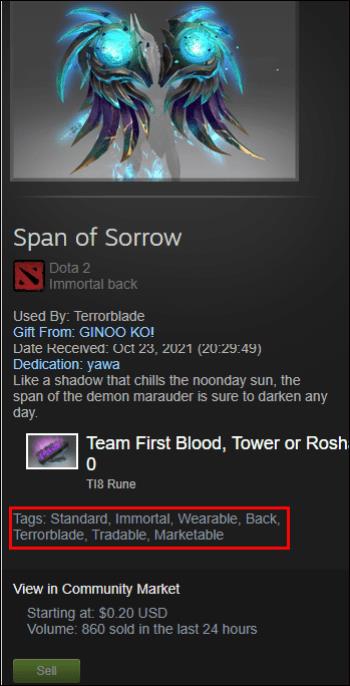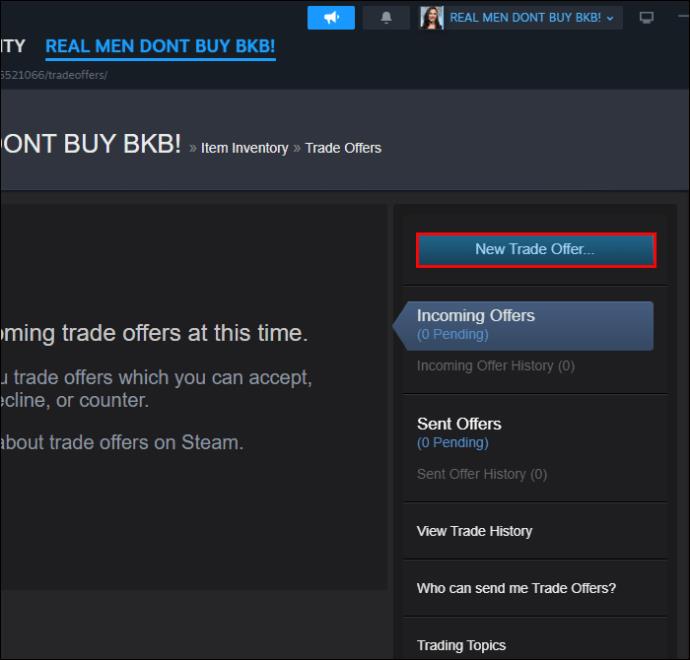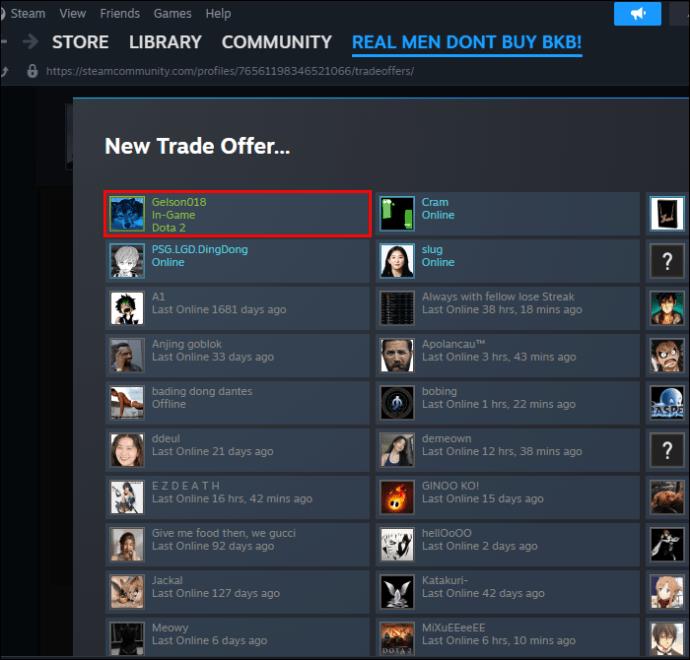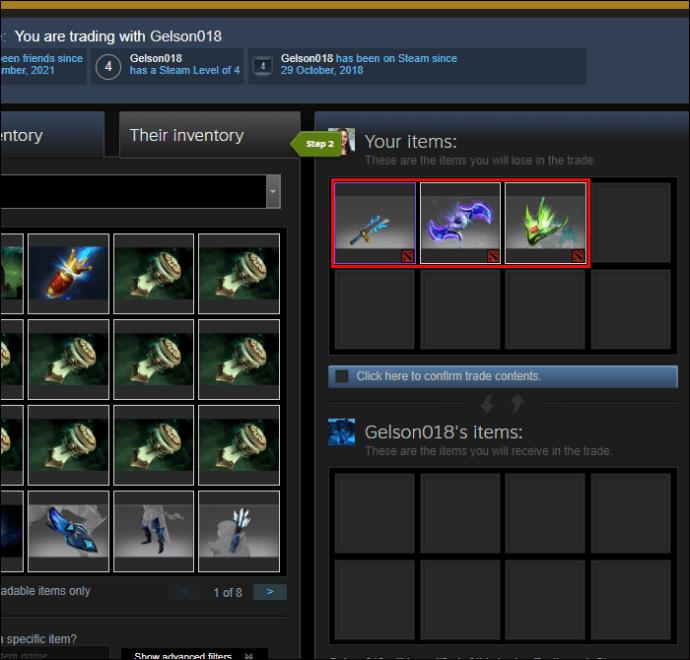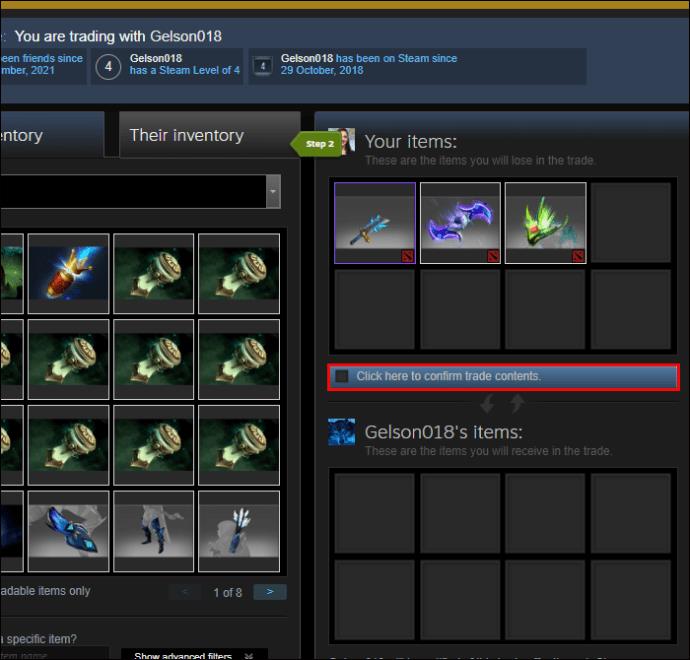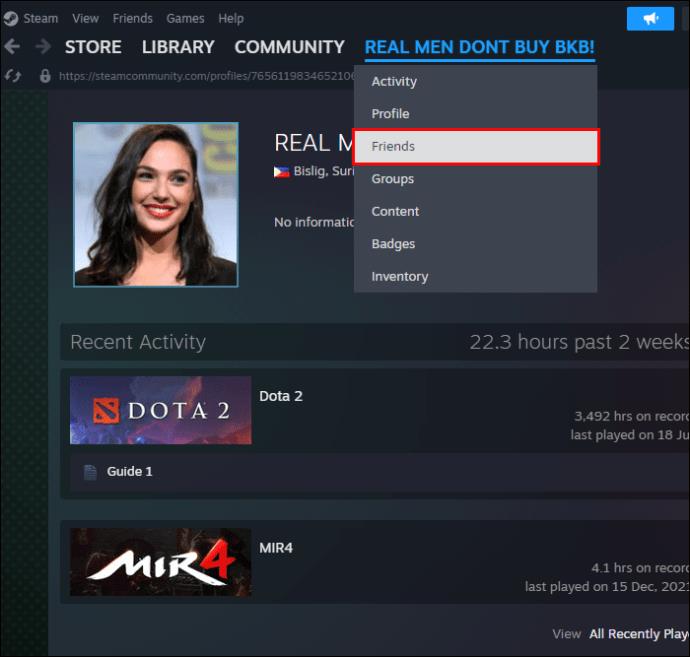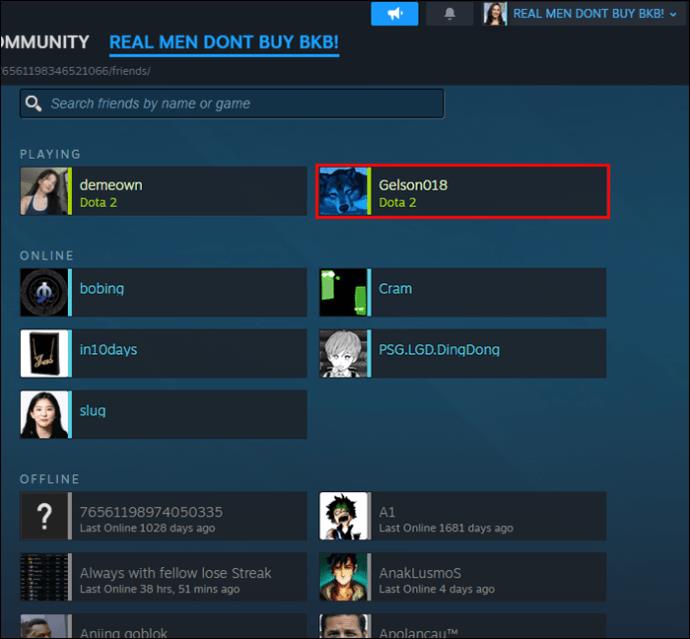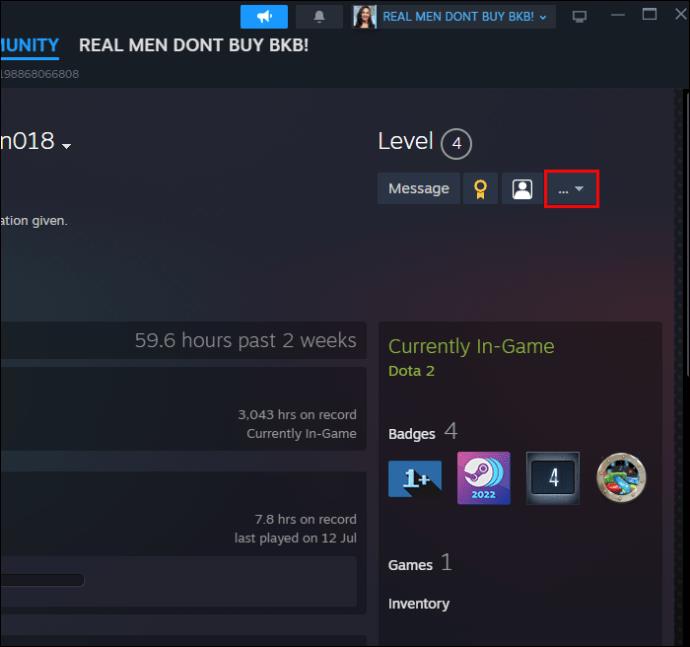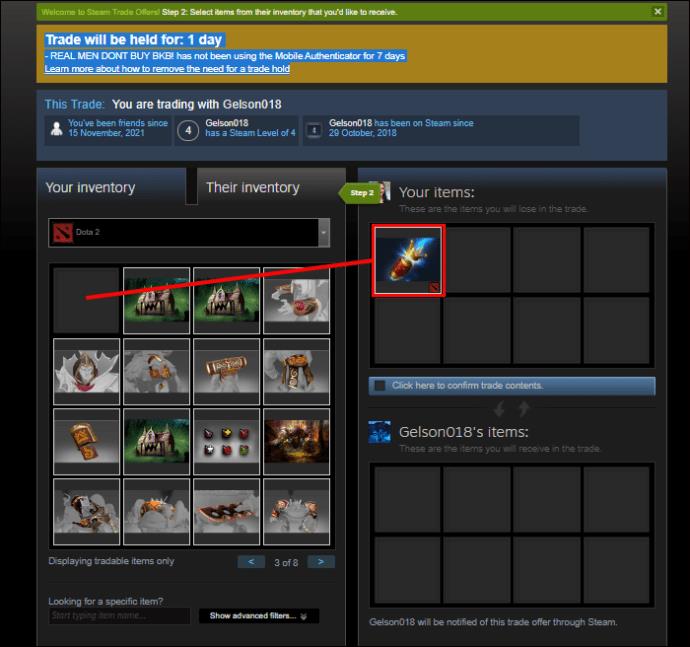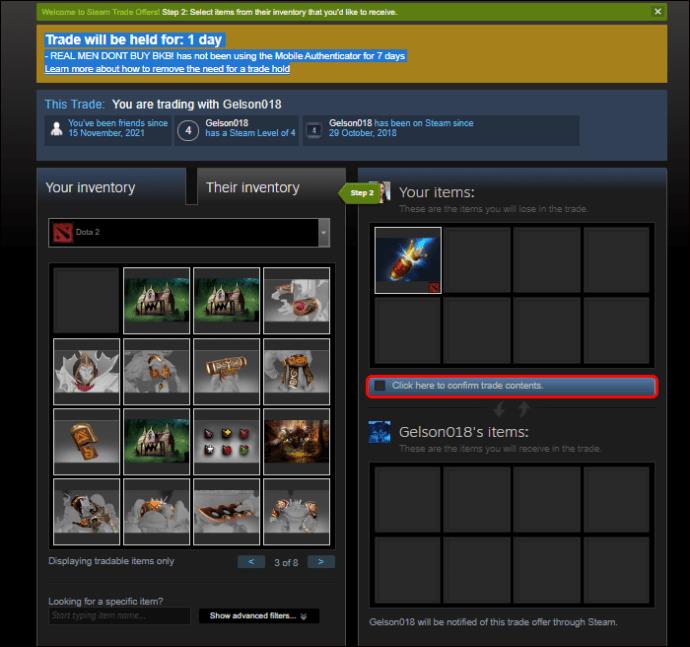Steam giver brugerne mulighed for at justere og ændre deres privatlivsindstillinger, inklusive deres beholdning, som kan indstilles til privat, kun venner eller offentlig. Hvis du gør din Inventory-indstilling offentlig, kan du handle med andre spillere på platformen, såsom Steam-gaver, genstande i spillet og Steam-genstande. I nogle tilfælde kan du endda handle med andre, mens dine privatlivsindstillinger er private, og du kan lære, hvordan du gør det her.
Læs videre for at finde ud af, hvordan du gør lagerindstillingerne private, hvordan du handler baseret på de justerede indstillinger og mere.
Sådan ændres Steam-beholdningsindstillinger
Udover at handle med andre spillere på Steam, kan du modtage købte skins, hvis din Inventory-indstilling er offentlig. Dette kan ikke gøres med et privat varelager. Desuden er der tre måder, hvorpå du kan ændre lagerindstillingen fra offentlig til privat.
Sådan kan du gøre det i en browser:
- Åbn Opera, Google Chrome eller enhver anden browser, du bruger.
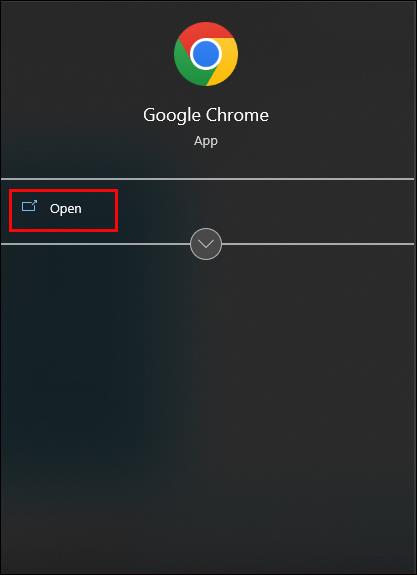
- Gå til det officielle Steam-websted .
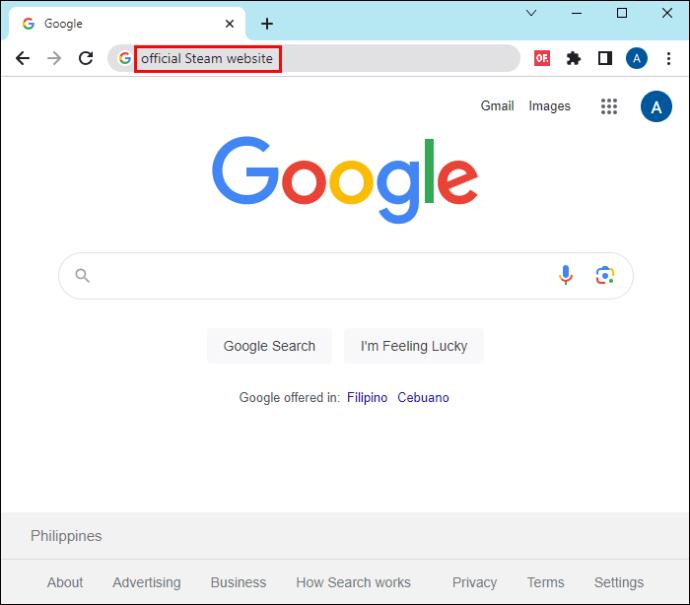
- Log ind på din profil.

- Åbn "Privatlivsindstillinger".
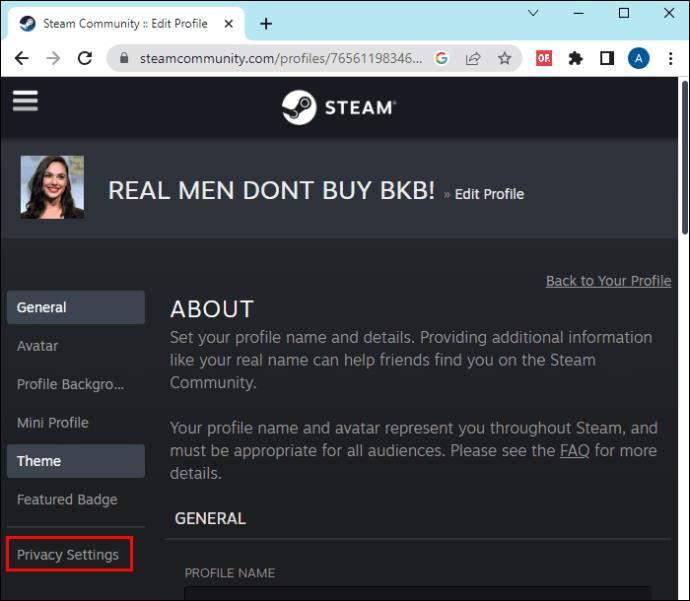
- Vælg indstillingen "Inventar".
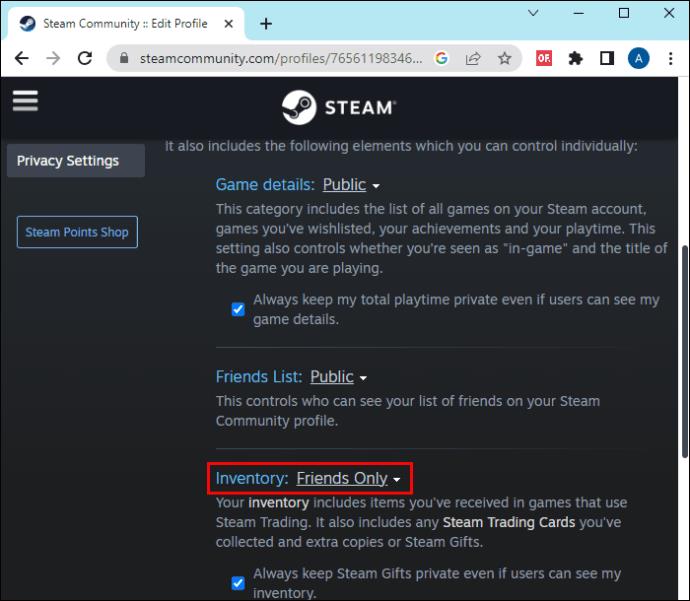
- Vælg "Offentlig".
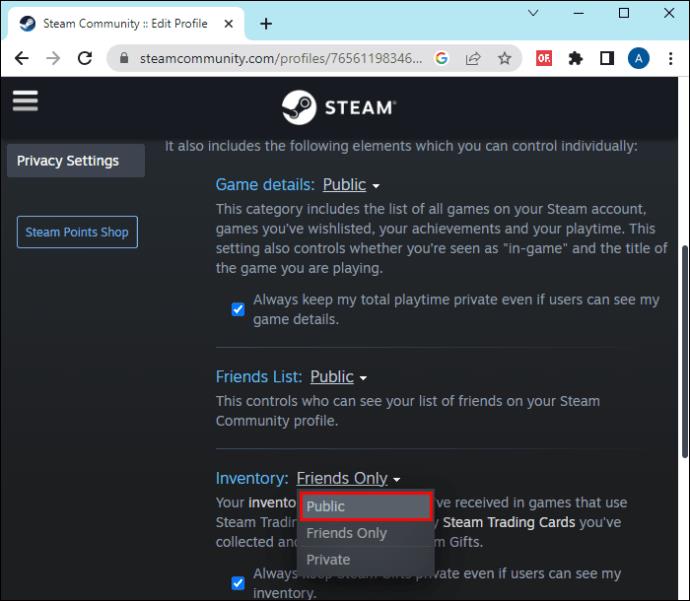
Du kan også ændre Inventory-indstillingen gennem Steam-appen ved at åbne indstillingen direkte eller manuelt navigere til Inventory. Følg trinene for den tidligere metode:
- Åbn din "Profil" side.

- Klik på "Rediger profil".

- I redigeringssektionen kan du finde "Privatlivsindstillinger". og åbne den.

- Naviger til "Beholdning".
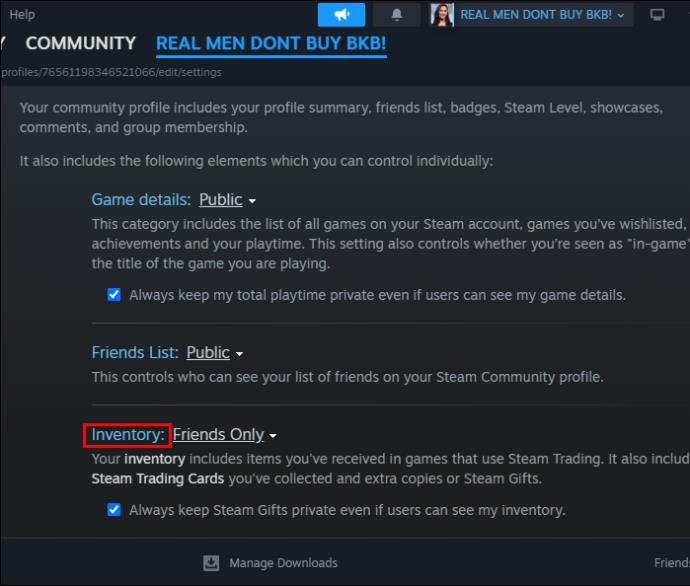
- Tryk på "Offentlig" mulighed.

Følg disse trin for at ændre inventarindstillingen på Steam manuelt:
- Åbn Steam.

- Vælg dit navn.

- Vælg indstillingen "Se min profil."

- Klik på "Rediger profil".

- Find og vælg "Mine privatlivsindstillinger" til højre på skærmen.

- Vælg muligheden "Offentlig" i sektionen "Beholdning".

Det er overflødigt at sige, at ændring af indstillingen til privat ikke giver dig mulighed for at handle med nogen. Men hvis du vælger muligheden "Offentlig", vil den være synlig for alle, uanset om brugere er på din venneliste eller ej. Den tredje mulighed, "Kun venner", tillader kun personerne på din venneliste at se denne indstilling.
Under disse tre muligheder kan du markere afkrydsningsfeltet for at holde din Steam-gavebeholdning privat, selvom beholdningsindstillingen er sat til "Offentlig", som kan indeholde varer, du har modtaget ved handel eller køb. Hvis du vil holde din profil beskyttet, behøver du ikke at ændre indstillingerne for hele profilen, kun den, der henviser til dit inventar. Alligevel skal du aktivere "Offentlige" indstillinger for at generere et offentligt link til handel.
Hvordan ændring af privatlivsindstillinger påvirker lagerindstilling
En anden måde at ændre din beholdningsindstilling på er at indstille hele profilen til "Offentlig". Når du downloader og installerer Steam, er alle privatlivsindstillinger sat til "Offentlig". Dette inkluderer din venneliste, spildetaljer og inventar. Men hvis du på et tidspunkt ændrede din profil til "Privat", ville din beholdningsindstilling også have ændret sig. Sådan kan du skifte til "Offentlig" igen:
- Åbn appen.

- Klik på dit kaldenavn øverst.

- Vælg "Se min profil".

- Tryk på indstillingen "Rediger profil".

- Gå til "Privatlivsindstillinger".

- I sektionen "Min profil" skal du vælge muligheden "Offentlig".
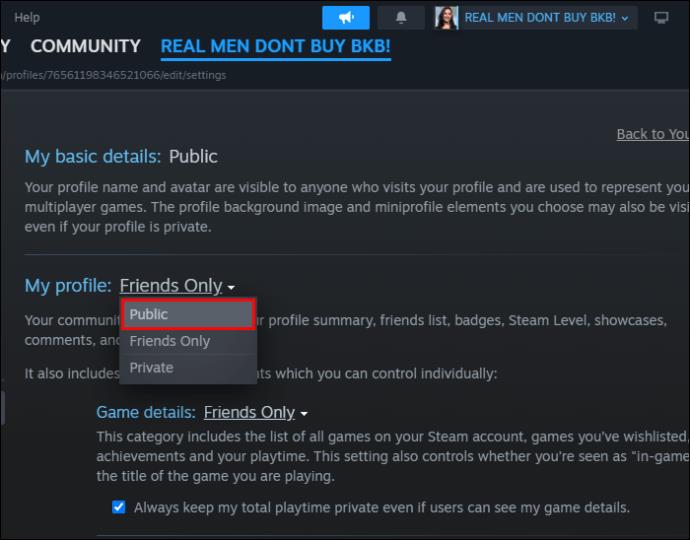
Hvis du ønsker, at andre skal se dine varer i inventar, skal denne mulighed forblive "Offentlig". Men hvis deres profiler er private, ved du ikke, hvad andre ejer.
Sådan handler du på Steam
Med Steam Inventory kan du handle og administrere forskellige varer. Alt dette indhold er gemt i inventaret. Hvis du vil bytte noget med andre Steam-brugere, skal du se, om kortet, skindet eller varen, du vil handle, er markeret med et "Tradable"-tag. Hvis ikke, kan den vare ikke byttes med nogen. Sådan finder du tagget:
- Klik på dit profilnavn.

- Gå til "Inventar".

- Vælg den vare, du vil bytte.
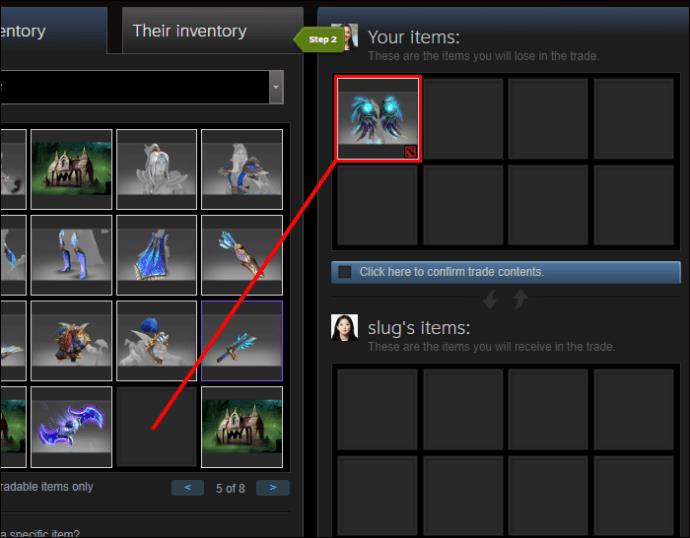
- Læs detaljerne.
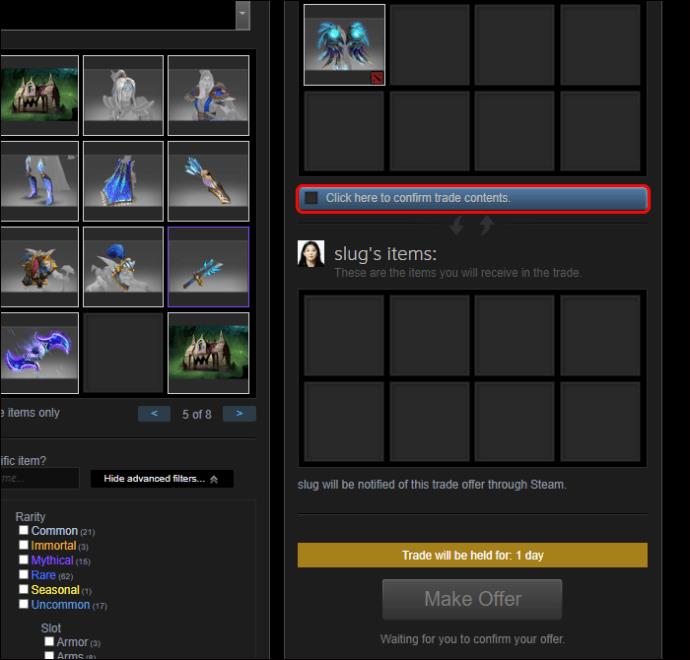
- Find sektionen "Tags" og tjek, om en bestemt vare kan handles.
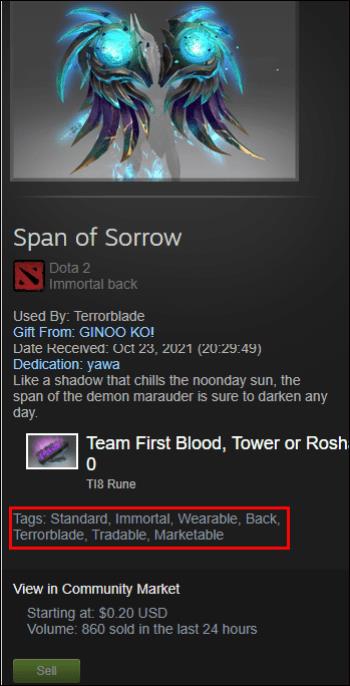
Du kan bytte dine ejendele på Steam på forskellige måder. Den ene er at åbne Steam og finde muligheden for handel, og den anden er at navigere i afsnittet "Venner" og gøre det derfra:
- Log ind på Steam.

- Klik på dit kaldenavn øverst på skærmen.

- Naviger til indstillingen "Inventar".

- Vælg "Bandetilbud".

- Gå til "Nyt handelstilbud".
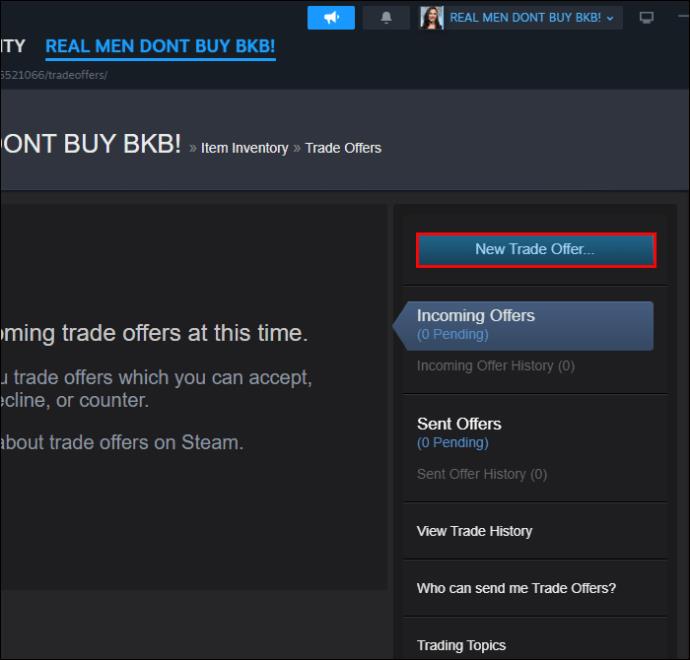
- Vælg en ven, som du vil handle med.
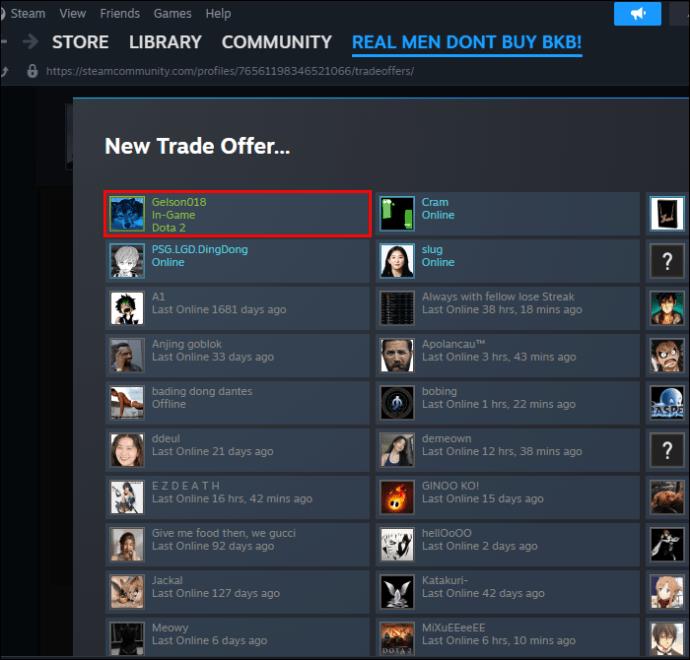
- Flyt de varer, du vil handle, til handelsboksen fra begge varebeholdninger.
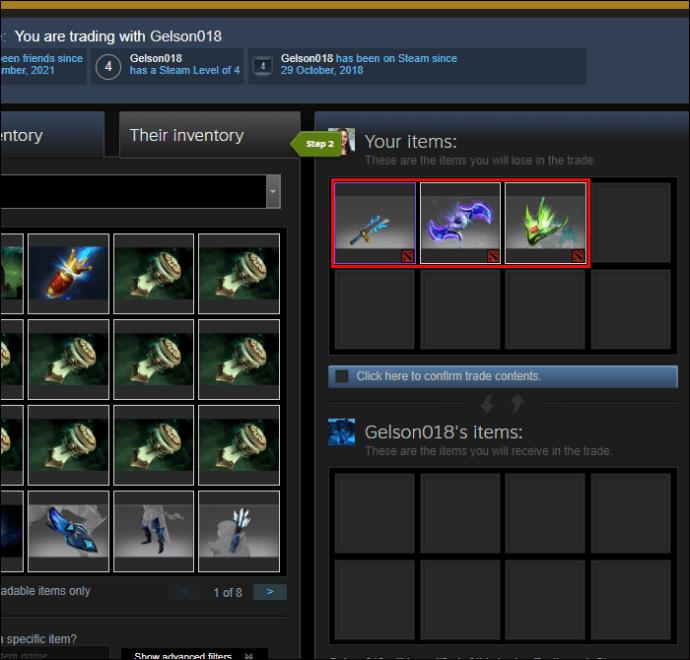
- Bekræft, at du har valgt de ønskede elementer.
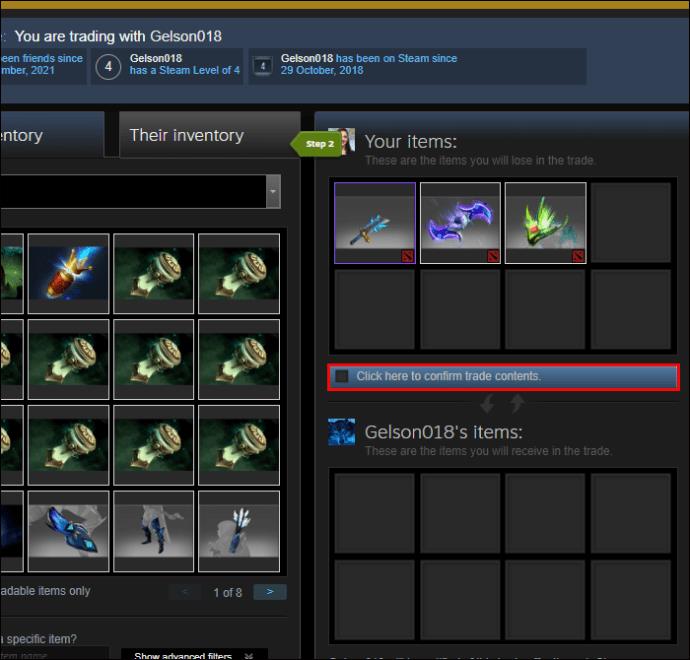
- og vælg muligheden "Kom med et tilbud".

Når du har givet tilbuddet til nogen, skal du bekræfte det, hvilket du kan gøre på appen eller via e-mail.
Sådan kan du give et tilbud og handle med nogen ved at bruge "Venner"-muligheden:
- Klik på dit kaldenavn på Steam.

- Find indstillingen "Venner".
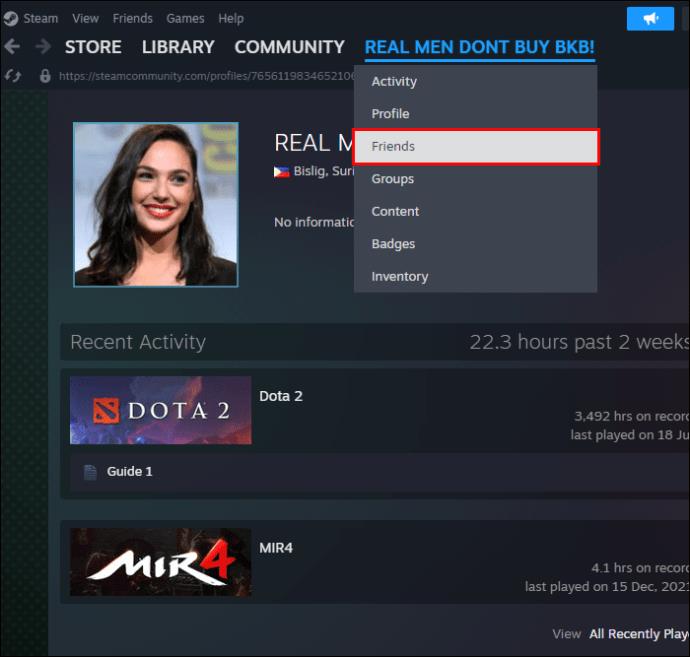
- Vælg en ven til handel.
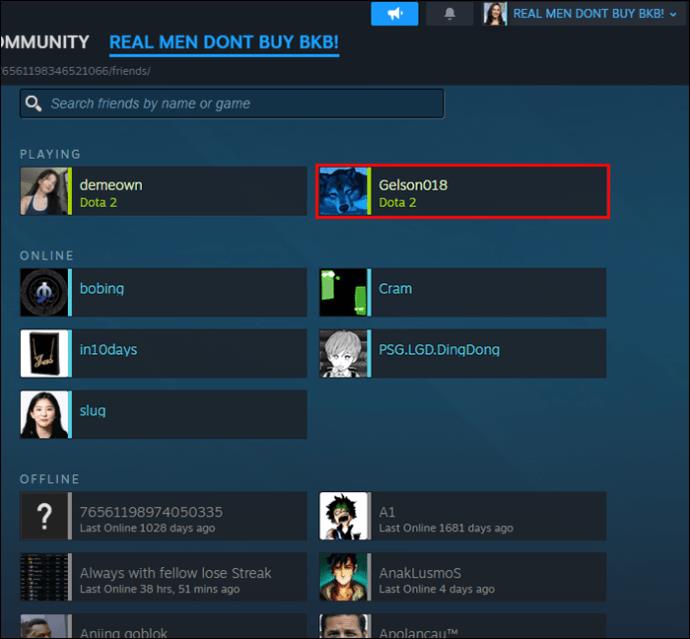
- Klik på tre vandrette prikker.
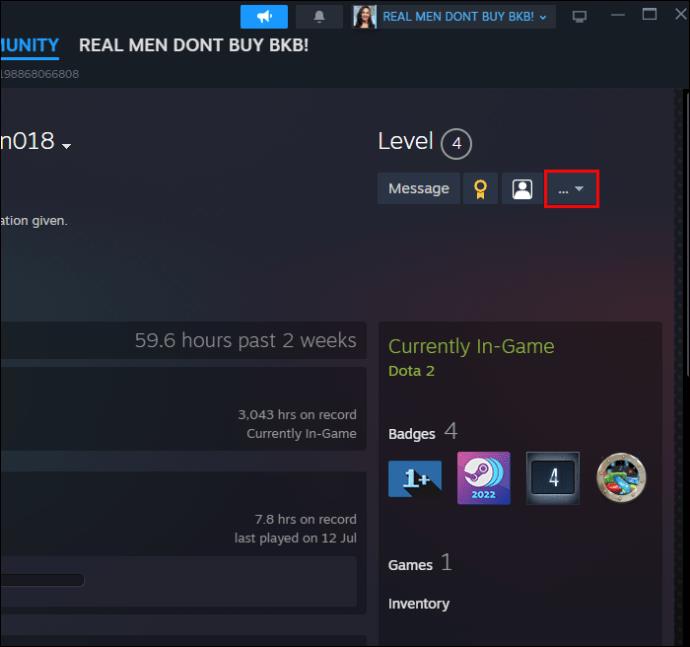
- Vælg muligheden "Tilbyd en handel".
- Flyt varerne fra varebeholdninger til kasser til handel.
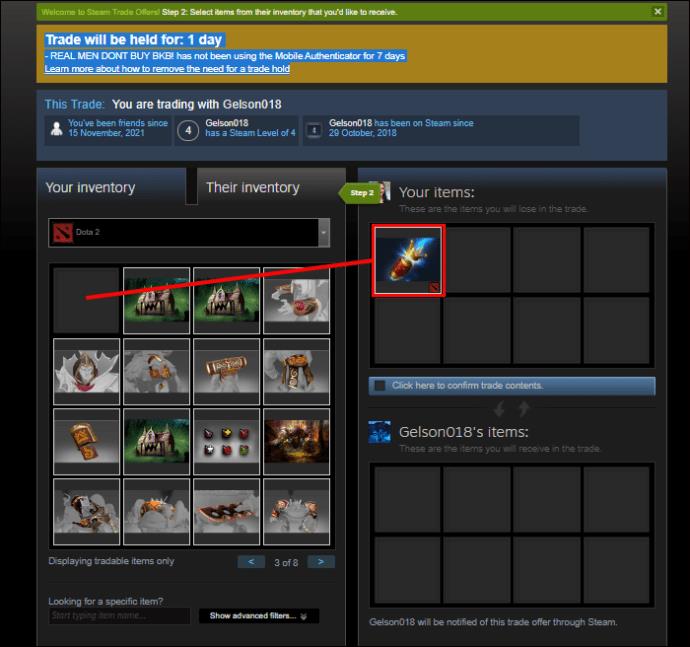
- Bekræft handelsgenstandene.
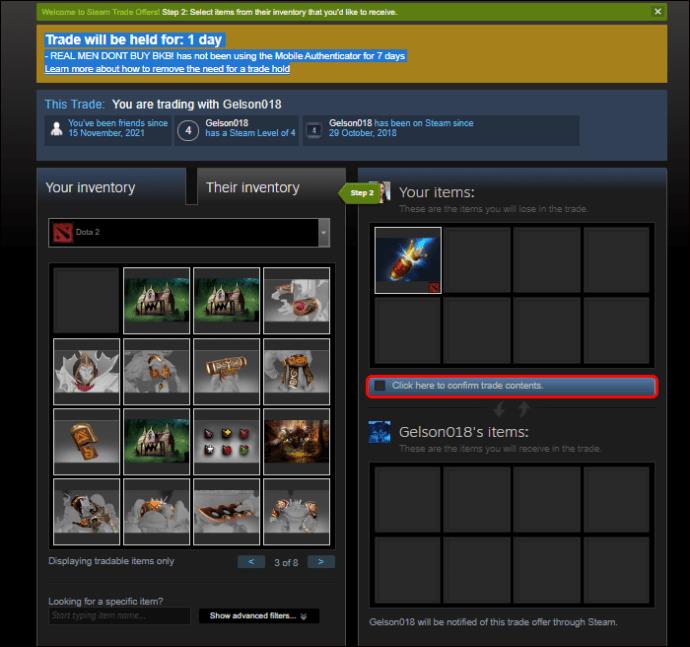
- Klik på "Kom med et tilbud".

Handel med personer, der ikke er på din vens liste, kan være risikabelt, da mange svindlere og hackere er derude. Det er derfor, det er vigtigt at se, om den vare, nogen tilbyder, er den, du har bedt om i handelen, og ikke forhaste dig med nogen transaktioner, før du er sikker på, at du får, hvad der blev lovet og aftalt.
Ofte stillede spørgsmål
Hvordan kan jeg sælge flere Steam-samlekort i et forsøg?
Dette kan gøres på to måder. Den ene er at gå til "Badge"-indstillingen på Steam, vælge det spil, hvor du har mere end ét kort, du vil bytte, og vælge "Sælg disse kort på markedet." Den anden metode bruger Steam Inventory Helper eller Steam Economy Enhancer , et brugerscript, der hjælper med at administrere Steams inventar, varer og handelstilbud gratis.
Hvor kan jeg finde handelswebadressen?
En handels-URL eller et lagerlink på Steam kan findes ved at åbne dit lager. Du skal finde muligheden "Bandetilbud" og vælge "Hvem kan sende mig handelstilbud." I denne mulighed kan du se din handels-URL, som du kan kopiere og indsætte, hvor det er nødvendigt.
Kan andre se, hvad jeg har i mit Steam-lager?
Andre personer kan se din købshistorik i beholdningen, hvis denne indstilling er "Offentlig". Men hvis den er indstillet til "Privat", kan kun du se disse oplysninger, selvom dine "Profilindstillinger" er offentlige. Bemærk, at alle indstillinger er "Offentlige" efter at have downloadet Steam for første gang.
Offentlig inventar tillader handel
Steam er en ligetil app med nemme at finde muligheder og indstillinger. Et af de væsentlige valg er "Inventory", i betragtning af at dine venner eller andre spillere kan se, hvilke in-game genstande du har, og hvad du kan bytte. Ifølge disse oplysninger kan de sende dig tilbud om handel. Hvis du foretrækker kun at handle med venner, er det den rigtige vej at indstille din lagerindstilling til "Kun venner".
Holder du lagermuligheden offentlig eller privat? Handler du kun med Steam-venner eller nogen? Fortæl os det i kommentarfeltet nedenfor.